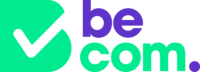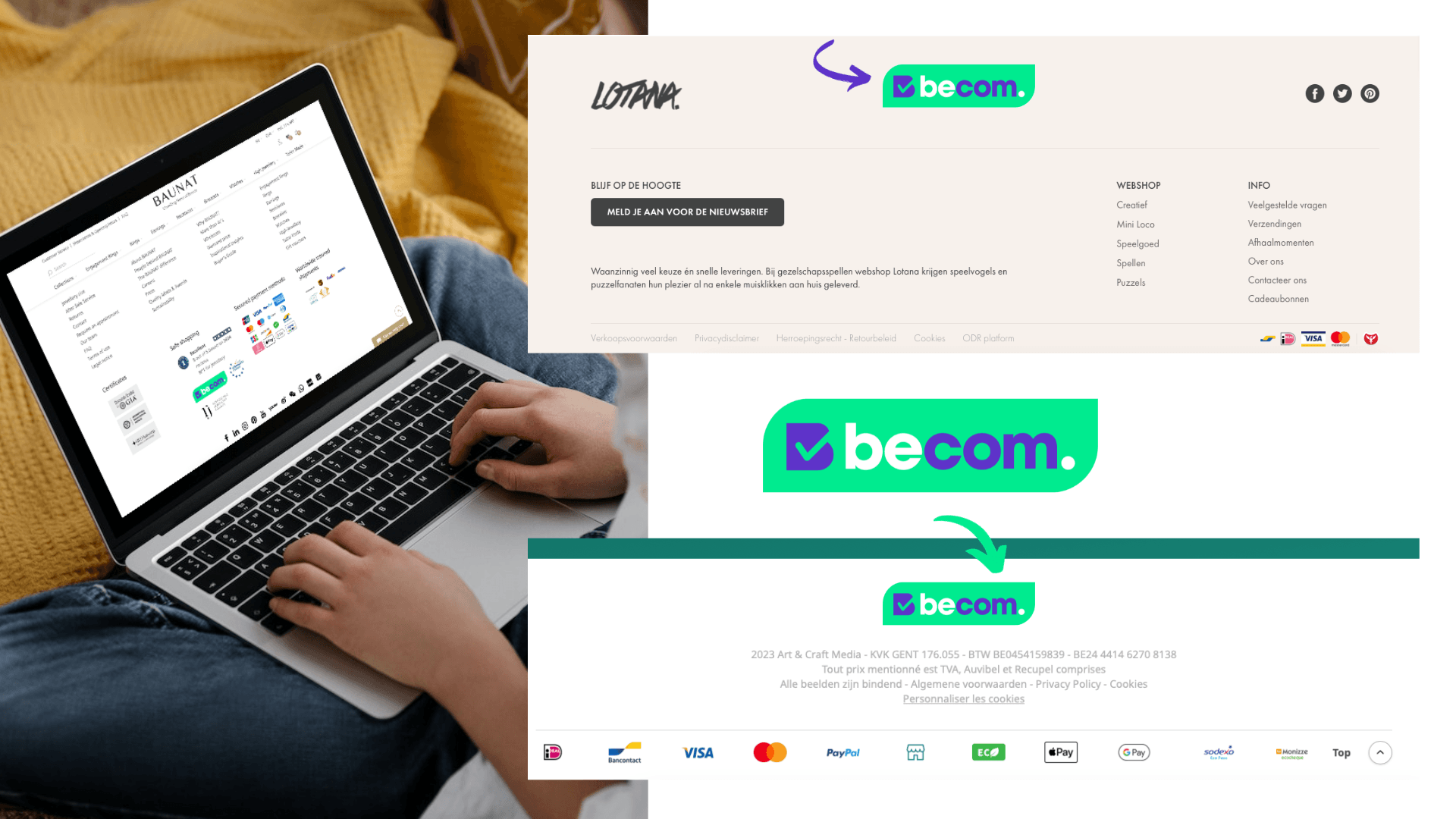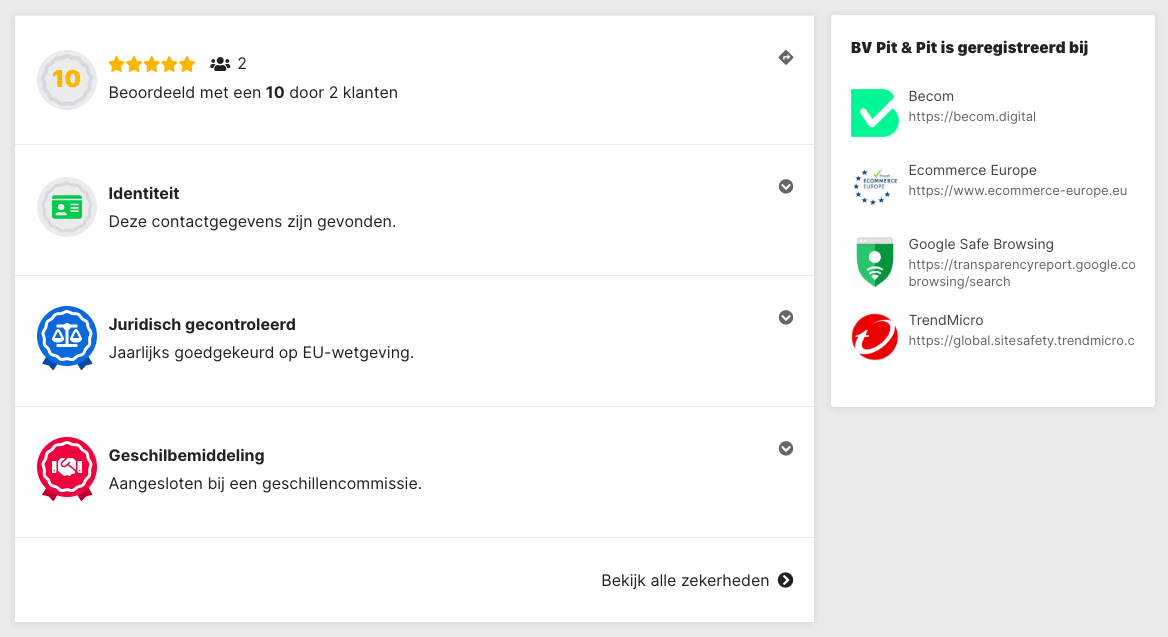Pour placer votre Becom Trustmark sur votre boutique en ligne, vous devez installer notre widget. Vous avez reçu un e-mail de notre part contenant le bout de code nécessaire à cet effet. Ce code javascript personnel vous permet d’ajouter la Becom Trustmark, y compris la E-commerce Europe Trustmark, à votre boutique en ligne.
Comment installer le Becom Trustmark ?
- Installation si vous avez une boutique en ligne utilisant la plateforme CCV Shop, Magento 2, WooCommerce, Shopware 6 ou PrestaShop:
Connectez-vous au tableau de bord et cliquez sur « Installation ». Suivez les instructions de votre plateforme dans le tableau de bord.
Vérifiez vos paramètres du système d’évaluation.
Si vous n’utilisez pas les évaluations de Trustprofile, cliquez sur « do not send invitations ».
Si vous utilisez les avis Trustprofile, il est important de bien définir les paramètres. Indiquez à quel moment vous souhaitez envoyer le mail d’évaluation.
Vous pouvez également indiquer si vous souhaitez afficher la barre latérale ou non.
Pour afficher la bannière sur votre boutique en ligne, choisissez « Promotion – bannières » pour accéder à la page avec les bannières disponibles. Choisissez la boutique et la langue pour lesquelles vous souhaitez obtenir la bannière.
Copiez le code de la bannière de votre choix. Revenez ensuite au logiciel de votre boutique. Vous pouvez coller le code et donc placer le widget partout où vous pouvez ajouter du code html : par exemple, dans votre pied de page ou dans un widget de texte.
- Widget d’installation pour les autres systèmes opérationnels:
Connectez-vous au tableau de bord et cliquez sur “Installation”. Vérifiez d’abord si votre plateforme n’est pas présente dans la liste. Si ce n’est pas le cas, vous pouvez installer la barre en ajoutant un code à votre boutique en ligne.
- Installation de la barre latérale:
Allez dans “Promotion – Barre latérale”. Vous pouvez y configurer la barre latérale et son emplacement. N’oubliez pas d’indiquer la langue de votre boutique en ligne. Après avoir terminé l’ajustement, enregistrez tout et copiez le code sur votre site web.